神舟笔记本怎么安装win7boot设置?是很多小伙伴在使用win7系统的时候会遇到的问题,很多电脑新手不清楚boot在电脑里面是什么意思,其实就是开机运行win系统之前的一段程序,小编为小伙伴带来了神舟笔记本安装win7boot设置方法介绍,首先我们需要调整win7的兼容性,然后通过U盘进行操作,U盘储存的空间要求4G以上。
神舟笔记本安装win7boot方法介绍:
1.将BIOS设置为WIN7兼容模式,开机按F2键进入BIOS设置,选择BOOT选项—Secure Boot设置为“Disabled"----选择OS Mode Selection设置为CSM OS
2.选择Advanced选项下Fast Bios Mode设置为“Disabled"按F10键保存退出
3.重启后按F10键用U盘引导进入安装操作系统
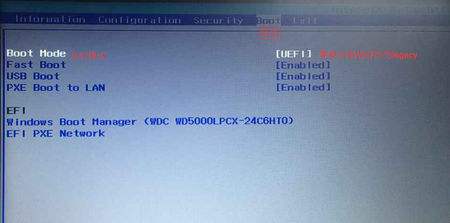
Thinkpad X24
(1)笔记本开机,看到提示立即按F1进入BIOS,Security → Secure Boot ,设置为:Disabled
(2)Startup → UEFI/Legacy Boot ,设置为:Both(原选项为:UEFI Only)
(3)在新显示的 UEFI/Legacy Boot Priority 设置为:UEFI First
(4)CSM 设置为 Yes
插入启动U盘,引导系统。最好用win8PE,这样可以自动识别SATA硬盘。